جميع رموز خطأ GTA 5 وإصلاحاتها
Miscellanea / / September 03, 2022
GTA 5 هي لعبة كبيرة ، وتحظى بشعبية كبيرة بسبب سلسلة سرقة السيارات الكبرى. ولكن تمامًا مثل أي لعبة أخرى ، تواجه GTA 5 أيضًا مشكلات أو أخطاء بسيطة هنا وهناك. اليوم في هذه المقالة سوف نتطرق إلى بعض أبرزها رموز خطأ GTA 5 وإصلاحاتها. يمكنك إصلاح معظم هذه الأخطاء في بضع دقائق ، لكن بعض الإصلاحات تتطلب وقتًا.
GTA V هي لعبة أكشن ومغامرات في عالم مفتوح تم إصدارها في عام 2013. تم تطوير اللعبة بواسطة Rockstar North ونشرتها Rockstar Games. GTA أو Grand Theft Auto V هو المدخل السابع لسلسلة GTA. يمكن لعب اللعبة على PlayStation 3 و PlayStation 4 و PlayStation 5 و Xbox Series X و Series S و Xbox 360 و Windows.
فازت اللعبة بالعديد من الجوائز التي تشمل جائزة VGX لأفضل موسيقى تصويرية ، وجائزة ألعاب BAFTA للعبة البريطانية ، وما إلى ذلك. على الرغم من مرور 9 سنوات على الإصدار الأولي للعبة ، إلا أن اللعبة لا تزال في حالة ازدهار. يمكنك لعب اللعبة إلى حد كبير على بطاقة GFX قديمة ولا يزال بإمكانك الحصول على 60 إطارًا في الثانية على الأقل.

محتويات الصفحة
- جميع رموز خطأ GTA 5 وإصلاحاتها
-
ERR_NO_STEAM
- الإصلاح 1: إعادة تشغيل GTA V
- الإصلاح 2: أعد تشغيل جهاز الكمبيوتر الخاص بك
- ERR_NO_LAUNCHER
-
ERR_NET_WINSOCK
- الإصلاح 1: إعادة تشغيل GTA V
- الإصلاح 2: أعد تشغيل جهاز الكمبيوتر الخاص بك
-
ERR_GFX_INIT
- الإصلاح 1: تحقق من سلامة ملفات اللعبة
- الإصلاح 2: أعد تثبيت GTA V
-
ERR_SYS_MINREQ_MEM
- الإصلاح 1: قم بتحديث GTA V إلى أحدث إصدار
- الإصلاح 2: قم بتشغيل GTA V كمسؤول النظام
- الإصلاح 3: تحقق من سلامة ملفات اللعبة
-
رمز الخطأ 1000.50
- الإصلاح 1: تحقق من سلامة ملفات اللعبة
- الإصلاح 2: أعد تثبيت GTA V
-
رمز الخطأ 202
- الإصلاح 1: أعد تشغيل جهاز التوجيه الخاص بك
- الإصلاح 2: Flush DNS
-
أخطاء مع إصلاحات مماثلة
- الإصلاح 1: قم بتحديث Windows إلى أحدث إصدار
- الإصلاح 2: تحديث نظام التشغيل Windows وبرامج تشغيل الرسومات إلى أحدث إصدار
- الإصلاح 3: تحقق من سلامة ملفات اللعبة
- الإصلاح 4: أعد تثبيت GTA V
- استنتاج
جميع رموز خطأ GTA 5 وإصلاحاتها
الأخطاء هي ثاني أكثر الأشياء المزعجة التي تحدث (يبقى الإنترنت السيئ هو الأول). هل صادفت خطأ لا يسمح لك بلعب GTA V؟ لا تقلق. نحن هنا لمساعدتك في إصلاح هذه الأخطاء.
ERR_NO_STEAM
هذا أحد الأخطاء الأكثر شيوعًا التي يصادفها اللاعبون. يمكنك إصلاح هذا الخطأ عن طريق تطبيق بعض الإصلاحات المذكورة أدناه:
الإعلانات
الإصلاح 1: إعادة تشغيل GTA V
افعل هذا قبل الشروع في أي إصلاحات أخرى. بشكل أساسي ، ستؤدي إعادة تشغيل اللعبة إلى إزالة اللعبة من ذاكرة الوصول العشوائي ، ومن المحتمل أن يؤدي القيام بذلك إلى إصلاح أي مشكلة تمنعك من لعب اللعبة.
الإصلاح 2: أعد تشغيل جهاز الكمبيوتر الخاص بك
يمكننا إصلاح هذا الخطأ عن طريق إعادة تشغيل الكمبيوتر. ليس هذا الخطأ فقط ولكن في الخلفية ، سيتم إصلاح العديد من الأخطاء الأخرى. يوصى دائمًا بإعادة تشغيل الكمبيوتر المحمول بانتظام.
ERR_NO_LAUNCHER

تحدث هذه المشكلة عند محاولة تشغيل اللعبة من أيقونة تشغيل GTA V المعطلة. يمكنك حل هذه المشكلة عن طريق تشغيل اللعبة من ملف PlayGTAV.exe. أيضًا ، أعد تشغيل الكمبيوتر إذا كنت لا تزال غير قادر على تشغيل اللعبة.
الإعلانات
اقرأ أيضًا: إصلاح: GTA V غير قادر على تشغيل رسالة خطأ اللعبة على جهاز الكمبيوتر
ERR_NET_WINSOCK
تحدث هذه الأنواع من الأخطاء لأسباب متعددة. أحد الأسباب هو عندما يحاول GTA V ربط المقبس بعنوان / منفذ IP تم استخدامه بالفعل من أجله مقبس موجود ، مقبس لم يتم إغلاقه بشكل صحيح ، أو واحد لا يزال قيد التنفيذ إغلاق. يمكنك إصلاح هذه الأخطاء باتباع الإصلاحات أدناه:
الإصلاح 1: إعادة تشغيل GTA V
نظرًا لأن هذه المشكلة قد تحدث إما بسبب اللعبة أو النظام ، فمن الأفضل إعادة تشغيل اللعبة أولاً. ستؤدي إعادة تشغيل اللعبة إلى إزالة اللعبة من ذاكرة الوصول العشوائي ، ومن المحتمل أن يؤدي القيام بذلك إلى إصلاح أي مشكلة تمنعك من لعب اللعبة.
الإعلانات
الإصلاح 2: أعد تشغيل جهاز الكمبيوتر الخاص بك
يمكننا إصلاح هذا الخطأ عن طريق إعادة تشغيل الكمبيوتر. ليس هذا الخطأ فقط ولكن في الخلفية ، سيتم إصلاح العديد من الأخطاء الأخرى. يوصى دائمًا بإعادة تشغيل الكمبيوتر المحمول بانتظام.
ERR_GFX_INIT

يحدث هذا الخطأ في حالة تلف ملفات اللعبة أو حذف بعض ملفات اللعبة عن طريق الخطأ. يمكنك بسهولة حل هذه المشكلة باتباع الإصلاحات أدناه:
الإصلاح 1: تحقق من سلامة ملفات اللعبة
يمكنك تنفيذ هذا الإجراء على Steam أو Epic Games.
- إطلاق بخار وانتقل إلى المكتبة.
- البحث عن GTA V وانقر عليها بزر الماوس الأيمن.
- يختار الخصائص وانتقل إلى الملفات المحلية.
- انقر الآن على تحقق من سلامة ملفات اللعبة.
- بعد اكتمال التحقق ، أعد تشغيل التحقق إذا استمرت المشكلة.
الإصلاح 2: أعد تثبيت GTA V
إذا لم تعثر على أخطاء بعد التحقق من سلامة ملفات اللعبة ولكنك لا تزال تواجه نفس الخطأ ، فمن الأفضل إعادة تثبيت اللعبة. أيضًا ، يرجى عدم المقاطعة أثناء تثبيت اللعبة لأن هذا هو سبب تلف ملفات اللعبة.
الإعلانات
إذا لم تساعدك الإصلاحات المذكورة أعلاه ، فيرجى قراءة الدليل الكامل لتحرّي الخلل وإصلاحه على كيفية إصلاح خطأ ERR GFX D3D INIT في GTA 5.
ERR_SYS_MINREQ_MEM
يحدث هذا الخطأ إذا كان جهاز الكمبيوتر الخاص بك لا يلبي الحد الأدنى من متطلبات النظام للعبة. لقد قدمنا الحد الأدنى من متطلبات النظام لـ GTA V أدناه. يرجى التحقق مما إذا كان جهاز الكمبيوتر الخاص بك يفي بالحد الأدنى من متطلبات النظام.

في بعض الأحيان ، على الرغم من أن جهاز الكمبيوتر الخاص بك يفي بالحد الأدنى من متطلبات النظام ، فسوف تحصل على هذا الخطأ. لتلك المواقف ، يرجى اتباع الإصلاحات أدناه:
اقرأ أيضًا: أفضل إعدادات رسومات GTA 5 لـ 3070 و 3080 و 3090 و 1060 و 1070 و 2060 و 2080 والمزيد
الإصلاح 1: قم بتحديث GTA V إلى أحدث إصدار
حاول تحديث GTA V إلى أحدث إصدار. للقيام بذلك ، اتبع الخطوات أدناه:
- إطلاق بخار وانتقل إلى المكتبة
- انقر فوق GTA V ثم تحقق مما إذا كانت هناك أية تحديثات متاحة.
- إذا كان تحديث متاح ، ثم انقر فوق تحديث.
- بعد تحديث، أعد تشغيل الكمبيوتر وتحقق من استمرار الخطأ.
الإصلاح 2: قم بتشغيل GTA V كمسؤول النظام
سيؤدي هذا إلى إصلاح المشكلة في بعض الأحيان. حاول تشغيل اللعبة كمسؤول النظام:
- انقر بزر الماوس الأيمن فوق ملف أيقونة سطح المكتب من GTA وحدد الخصائص.
- ضمن علامة التبويب التوافق ، تحقق من قم بتشغيل البرنامج كمسؤول الخيار ، انقر فوق يتقدم، ثم موافق.
- أعد تشغيل الكمبيوتر وتحقق من استمرار الخطأ.
الإصلاح 3: تحقق من سلامة ملفات اللعبة
يمكنك تنفيذ هذا الإجراء على Steam أو Epic Games.
- إطلاق بخار وانتقل إلى المكتبة.
- البحث عن GTA V وانقر عليها بزر الماوس الأيمن.
- يختار الخصائص وانتقل إلى الملفات المحلية.
- انقر الآن على تحقق من سلامة ملفات اللعبة.
- بعد اكتمال التحقق ، أعد تشغيل التحقق إذا استمرت المشكلة.
رمز الخطأ 1000.50

يحدث هذا الخطأ عند وجود مشكلة في مشغل النادي الاجتماعي. يمكنك حل هذه المشكلة عن طريق التحقق من سلامة ملفات اللعبة وإعادة تثبيت اللعبة.
الإصلاح 1: تحقق من سلامة ملفات اللعبة
يمكنك تنفيذ هذا الإجراء على Steam أو Epic Games.
- إطلاق بخار وانتقل إلى المكتبة.
- البحث عن GTA V وانقر عليها بزر الماوس الأيمن.
- يختار الخصائص وانتقل إلى الملفات المحلية.
- انقر الآن على تحقق من سلامة ملفات اللعبة.
- بعد اكتمال التحقق ، أعد تشغيل التحقق إذا استمرت المشكلة.
الإصلاح 2: أعد تثبيت GTA V
إذا وجدت أي أخطاء بعد التحقق من سلامة ملفات اللعبة ، فأعد تثبيت اللعبة. أيضًا ، يرجى عدم المقاطعة أثناء تثبيت اللعبة لأن هذا هو سبب تلف ملفات اللعبة.
رمز الخطأ 202

يحدث هذا الخطأ إذا كان هناك خطأ ما في الإنترنت الخاص بك. جرب الإصلاحات التالية وتحقق من حل المشكلة.
الإصلاح 1: أعد تشغيل جهاز التوجيه الخاص بك
هذا واحد من أكثر الإصلاحات العملية التي صادفناها. حاول إعادة تشغيل جهاز التوجيه الخاص بك وتحقق من استمرار الخطأ.
الإصلاح 2: Flush DNS
لمسح DNS ، اتبع الخطوات التالية:
- اضغط على رمز windows على شريط المهام
- يبحث كمد وانقر فوق تشغيل كمسؤول
- الآن اكتب إيبكونفيغ / فلوشدس
- تحقق من استمرار الخطأ.
أخطاء مع إصلاحات مماثلة
GTA 5 هي لعبة كبيرة ، وكذلك قائمة جميع رموز الأخطاء وإصلاحاتها. فيما يلي بعض الأخطاء ذات الإصلاحات الشائعة المدرجة أدناه.
ERR_STR_INFO_3 ، ERR_STR_INFO_2 ، ERR_STR_INFO_1 ، ERR_STR_FAILURE_4 ، ERR_STR_FAILURE_3 ، ERR_STR_FAILURE_2 ، ERR_STR_FAILURE_1 ، ERR_STR_CACHE_3 ، ERR_STR_CACHE_2 ، ERR_STR_CACHE_1 ، ERR_SCR_TEXT_MEM_4 ، ERR_SCR_TEXT_MEM_3 ، ERR_SCR_TEXT_MEM_2 ، ERR_SCR_TEXT_MEM_1 ، ERR_SCR_LAUNCH_2 ، ERR_SCR_LAUNCH_1 ، ERR_PHY_POOL_2 ، ERR_PHY_POOL_1 ، ERR_PHY_GEOM ، ERR_PHY_BOUND ، ERR_PHY_ARCH.
الإصلاح 1: قم بتحديث Windows إلى أحدث إصدار
يوصى دائمًا بالحصول على أحدث إصدار من Windows لأنه يتم حل العديد من الأخطاء في كل تحديث Windows. لتحديث windows إلى أحدث إصدار ، اتبع الخطوات التالية:
اقرأ أيضًا: GTA 5 Mods Crashing My Game، How to Fix؟
- انقر فوق ابدأ وابحث عن تحديث.
- الآن ، انقر فوق تحقق من وجود تحديثات زر وانتظر بضع ثوان.
- إذا كان تحديث Windows متاحًا ، فحينئذٍ تحديث جهاز الكمبيوتر الخاص بك إلى أحدث إصدار أو الخروج من الإعدادات.
الإصلاح 2: تحديث نظام التشغيل Windows وبرامج تشغيل الرسومات إلى أحدث إصدار
احرص دائمًا على تحديث نظام التشغيل وبرامج تشغيل الرسومات إلى أحدث إصدار لأن المطورين يصلحون باستمرار الأخطاء أو الأخطاء التي يواجهها المستخدمون في الإصدارات السابقة. أيضًا ، يتم تنفيذ العديد من الميزات والتحسينات الجديدة في الإصدارات الأحدث. يمكنك تحديث برامج تشغيل بطاقة الرسومات باتباع الخطوات التالية:
- فتح شريط البحث والبحث عن تجربة GEFORCE.
- اضغط على علامة تبويب السائقين وتحقق مما إذا كان هناك ملف تحديث متوفرة.
- إذا كان التحديث متوفرة، سترى ملف تحميل اختيار. انقر فوق تنزيل.
- بعد التنزيل ، سيسألك عن نوع التثبيت الذي يجب القيام به. انقر فوق تنزيل سريع.
- بعد التثبيت ، اعادة التشغيل جهاز الكمبيوتر الخاص بك ، وأنت على ما يرام. هذه هي الطريقة التي يمكنك بها تحديث برامج تشغيل بطاقة الرسوميات الخاصة بك.
إذا لم يساعد تحديث بطاقة الرسومات ، فربما يتعين عليك تمكينها للعبة أولاً. يرجى قراءة هذا الدليل على GTA 5 لا تستخدم GPU ، كيفية الإصلاح؟ لمعرفة المزيد.
الإصلاح 3: تحقق من سلامة ملفات اللعبة
يمكنك تنفيذ هذا الإجراء على Steam أو Epic Games.
- إطلاق بخار وانتقل إلى المكتبة.
- البحث عن GTA V وانقر عليها بزر الماوس الأيمن.
- يختار الخصائص وانتقل إلى الملفات المحلية.
- انقر الآن على تحقق من سلامة ملفات اللعبة.
- بعد اكتمال التحقق ، أعد تشغيل التحقق إذا استمرت المشكلة.
الإصلاح 4: أعد تثبيت GTA V
إذا وجدت أي أخطاء بعد التحقق من سلامة ملفات اللعبة ، فأعد تثبيت اللعبة. أيضًا ، يرجى عدم المقاطعة أثناء تثبيت اللعبة لأن هذا هو سبب تلف ملفات اللعبة.
استنتاج
يقودنا هذا إلى نهاية هذا الدليل لجميع رموز أخطاء GTA 5 وإصلاحاتها. GTA V هي لعبة قديمة جدًا حيث تم إصدارها في عام 2013 ولكن لا تزال أخطاء اللعبة ثابتة باستمرار (Kudos to devs). بعض الأخطاء لا مفر منها ولكن الإصلاحات سهلة. إذا كان لديك أي استفسارات حول المقالة أو أي أخطاء ، يرجى التعليق أدناه. ألعاب سعيدة ، أيها اللاعبون.

![كيفية تثبيت Stock ROM على MultiPhone 5453 DUO [ملف فلاش للبرامج الثابتة]](/f/e77da6ab1ef2ecd2fe81b6f37dd677a9.jpg?width=288&height=384)
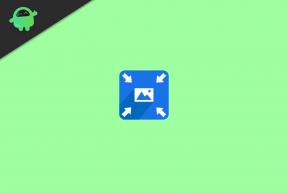
![كيفية تثبيت Stock ROM على itel P32 [ملف فلاش للبرامج الثابتة]](/f/b29d6cf8a906ada80468f31ce80f77a7.jpg?width=288&height=384)